-


Vos variantes ci-dessous merci
*Merci à Pinuccia
 Pour la traduction en Italien
Pour la traduction en Italien 

 Et en Anglais
Et en Anglais 


*Merci à Evalynda
 Pour la traduction en Espagnol
Pour la traduction en Espagnol


*Merci à Angela
 Pour la traduction en Néerlandais
Pour la traduction en Néerlandais


* Merci à Vera Mendez
 Pour la traduction en Portugais
Pour la traduction en Portugais



Certains tubes utilisés pour réaliser mes tutoriels ont été trouvés sur le Net et je n’en connais pas toujours l’origine.
Si l’un de ces tubes vous appartient, merci de me le faire savoir, je mettrai un lien vers votre site ou je l’enlèverai si vous le souhaitez.
Ce tag a été réalisé avec PSPX9, mais peut être réalisé avec d’autres versions antérieures.
Seules les couleurs peuvent varier d’un logiciel à l’autre.
Si vous utilisez d’autres tubes ou couleurs que ceux utilisés pour ce tutoriel, il vous faudra jouer avec le mode de mélange des calques ainsi que sur leur opacité.
Installez les filtres dans les modules externes ou placez-les dans votre dossier de filtres.
Les Outils, Masques, Sélections, Pinceaux et autres sont à placer dans les dossiers correspondants de votre PSPPour importer les presets
 double-cliquez sur l’icône qui ira se mettre automatiquement dans le dossier « setting » concerné.
double-cliquez sur l’icône qui ira se mettre automatiquement dans le dossier « setting » concerné.Ce tutoriel est de ma création, il est interdit de se l'approprier
Toute ressemblance avec un autre tutoriel ne serait que pure coïncidenceModules externes
Mehdi,Wavy Lab 1.1
Medhi – Sorting Tiles
Alien Skin Eye Candy 5 , Impact Perspective
FM Tile Tools, Blend Emboss
Cybia, ScreenWorks , Boxed Dot à 25
Carolaine and Sensibility , CS-LDots
Graphic Plus, Cross Shadow, Quick Tile ISi vous ne possédez pas les filtres, veuillez cliquer sur l'une des bannières ci-dessous.
Je remercie Tine et Cloclo de m'avoir donné la permission d'utiliser leurs filtres




Le matériel
1 calque alpha
3 Sélections
5 tubes + 1 pinceau de ma création
1 texture
1 police d'écriture
Le matériel ci dessous


Placer la texture dans le dossier adéquat de votre PSP
Si vous préférez ne pas travailler avec le calque alpha, placez les sélections dans le dossier adéquat de votre PSP
Ouvrir les tubes, les dupliquer et fermer les originaux
Ouvrir le pinceau
Fichier, Exporter en pinceau personnalisé , lui donner un nom à votre goût
Exemple: voici le mien

Ma palette des couleurs


Avant-plan, couleur : #fddbde
Arrière-plan, couleur : #ce091b
Etape 1
Ouvrir le calque alpha, le dupliquer et renommer raster 1
Ou bien ouvrir un calque transparent de 900 X 600 pixels
Modules externes , Mehdi / Wavy Lab 1.1 : réglages ci-dessous

Réglage, Flou, Flou gaussien à 80

-----
Etape 2
Modules externes, Medhi, Sorting Tiles : réglages ci-dessous

Effets, Effets de bords, Accentuer
Calques, Dupliquer
Image, Miroir, Miroir horizontal
Baisser l’opacité à 50%
Mode de fusion, Lumière dure
Effets, Effets de bords, Accentuer davantage
Effets, Effets de réflexion, Miroir rotatif: réglages ci-dessous

Caques, Fusionner le calque de dessous
-------------
Etape 3
Calques, nouveau calque
Sélections, Charger, Enregistrer une sélection
Charger la sélection à partir d’un canal alpha
Prendre la sélection st valentin 1
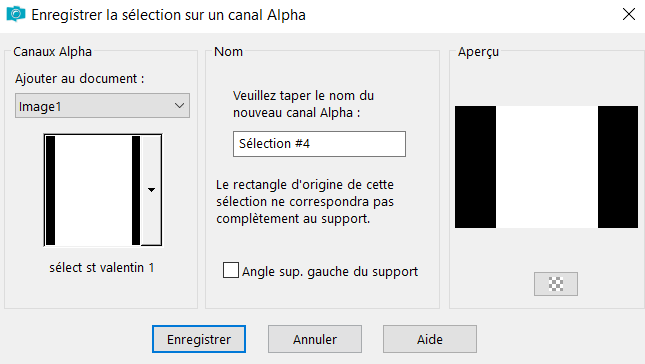
(ou si vous préférez, chargez la sélection à partir du disque)
Remplir de la couleur 2 (#ce091b)
Sélections, Modifier, Contracter de 3 pixels

Dans la Palette de Styles et textures
Configurer un dégradé linéaire, angle 0°, Répétition 1, Inverser coché

Remplir du dégradé
Effets, Effets de textures ,Texture …celle-ci est jointe dans le matériel

Sélections, Ne rien sélectionner
-------
Etape 4
Activer le tube déco n°1
Editions copier, Edition coller comme nouveau calque
Ne pas bouger
Effets, Modules externes, Graphic Plus, Quick Tile I, par défaut

Effets, Effets 3D, Ombre portée : 1 / 1 / 50 / 1: #808080 n°3
Refaire en négatif : -1 /- 1 / 50 / 1 : #808080 n°3
-----
Etape 5
Calques, nouveau calque
Sélections, Charger, Enregistrer une sélection
Charger la sélection à partir d’un canal alpha
Prendre la sélection st valentin 2

Avant-plan, couleur : #noir
Arrière-plan, couleur : #ce091b
Faire un dégradé linéaire, 45 . 3 . inverser coché

Remplir du dégradé linéaire
Effets, Effets de textures, Texture ( en mémoire )
Effets, Effets 3D, Ombre portée : 2 / 2 / 80 / 2 / Blanc
Refaire en négatif -2 /-2 / 80 / 2 / Blanc

Ne rien sélectionner
Calques, Dupliquer
Image, Miroir, Miroir horizontal
Calques, Fusionner le calque de dessous
Modules externes, Alien Skin Eye Candy 5 Impact, Perspective Shadow: réglages ci-dessous

----
Etape 6
Calques, nouveau calque
Activer l'outil pinceau Arabesque configuré ainsi :

Cliquer une fois avec la couleur de l'avant plan : Noir
Touche M pour désélectionner

Effets, Effets 3D, Ombre portée : 2 / 2 / 80 / 2 / Blanc
Refaire en négatif -2 / -2 / 80 / 2 / Blanc
Mode de fusion : Recouvrement
Calques, Dupliquer
Image, Miroir, Miroir horizontal
Calques, Fusionner avec le calque du dessous
Nous en sommes là :

Se placer sur le calque du fond (Raster 1)
Modules Externes, Graphic Plus, Quick Tile I : Par défaut

Effets, Effets FM Tile Tools, Blend Emboss : réglages ci-dessous

Editions, Répéter Blend Emboss
Calques, Fusionner les calques visibles
-------------
Etape 7
Activer le tube cœur CL
Editions Copier, Edition coller comme un nouveau calque
Un clic sur la lettre K pour activer l'outil Sélection
Entrer ces mesures : réglages ci-dessous

Un clic sur la lettre M pour désactiver
Effets, Effets 3D, Ombre portée : 1/ 1/ 80 / 1 / Noir
---
Etape 8
Activer le tube couple
Edition , Copier/ Edition, Coller comme un nouveau calque
Un clic sur la lettre K pour activer l'outil Sélection
Entrer ces mesures : réglages ci-dessous

Effets , Effets 3D , Ombre portée : 1/ 1/ 80 / 1 / : #cfcfcf
Calques, réorganiser, déplacer vers le bas
----------
Etape 9
Se placer en haut de la pile des calques
Activer le tube Wordart CLaurette
Edition, Copier / Edition, Coller comme un nouveau calque
Placer en bas
Effets, Effets 3D, Ombre portée : 1 / 1 / 80 / 1 : #ce091b
Etape 10
Calques , Nouveau calque
Sélections , Charger, Enregistrer une sélection
Charger la sélection à partir d’un canal alpha
Prendre la sélection st valentin 3

Remplir de la couleur blanche
Sélections, Modifier, Contracter de 3 : réglages ci-dessous

Remplir du dégradé linéaire suivant : réglages ci-dessous

Effets, Effets de textures, Texture (en mémoire)
Ne rien sélectionner
Effets, Effets 3D, Ombre portée : 1 / 1 / 70 / 11 / Noir
---------
Etape 11
Activer le tube du titre
Edition, Copier / Edition, Coller comme un nouveau calque
Ou écrire votre propre texte avec la police fournie VivianXtremeByWiesch avec les réglages ci-dessous

Convertir en calque
Placer en haut au centre
Effets, Effets 3D, Ombre portée (en mémoire)
------------
Etape 12
Activer le tube petit cœurs
Editions copier, Editions coller comme un nouveau calque
Effets, Effets 3D, Ombre portée : 2/ -2 / 80 / 2 / couleur 2

Effets, Effets d’image, Mosaïque sans jointures : réglages ci-dessous

-----------
Etape 13
Activer le tube déco 2
Editions copier, Editions copier comme nouveau calque
Effets, Effets 3D, Ombre portée (en mémoire)
-----------
Etape 14
Image, ajouter des bordures : 2 pixels blancs
Image, ajouter des bordures : 2 pixels arrière-plan
Sélectionner tout
Image, ajouter des bordures : 25 pixels blancs
Sélections, Inverser
Ajouter un nouveau calque
Effets, Effets 3D, Découpe

Sélections, Inverser
Effets, Effets 3D, Ombre portée : 2 / 2 / 80 / 22 / Noir
Ne rien sélectionner
-----------
Etape 15
Sélectionner tout
Image, ajouter des bordures : 16 Pixels couleur arrière plan
Sélections, Inverser
Remplir du dégradé linéaire, en mémoire 45 / 3 / inverser coché
Effets, Effets 3D, Biseautage intérieur

Ne rien sélectionner
----------
Etape 16
Image, ajouter des bordures : 25 pixels blancs
Image, ajouter des bordures : 1 pixel couleur arrière plan
Image, ajouter des bordures : 45 pixels blancs
----------
Etape 17
Activer le tube coin
Editions copier, Editions coller comme un nouveau calque
Un clic sur la lettre K pour activer l'outil Sélection
Entrer ces mesures

Un clic sur la lettre M pour désélectionner
Calques, Dupliquer
Image, Miroir, Miroir horizontal
Image, Miroir, Miroir vertical
Calques, Fusionner le calque de dessous
Effets, Effets 3D ombre, Ombre portée : 2/ 2 / 80 / 2 / Blanc
Refaire en négatif : -2 /-2 /80 /2 / Blanc
Image, ajouter des bordures : 2 pixels couleur arrière plan
Signer, redimensionner à 950 pixels de large
Enregistrer en JPG
Voici une variante en bleu


Merci de m'envoyer vos versions, je me ferai une joie de les poser dans la galerie
Pour tous vos problèmes merci de me contacter ci-dessous
© C.Laurette tutoriel 13 Janvier 2019
 votre commentaire
votre commentaire
-
-
Chez Laurette




















































































































